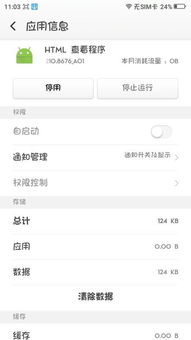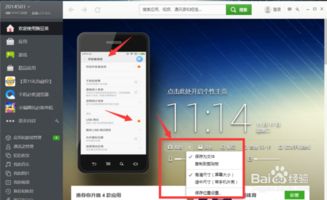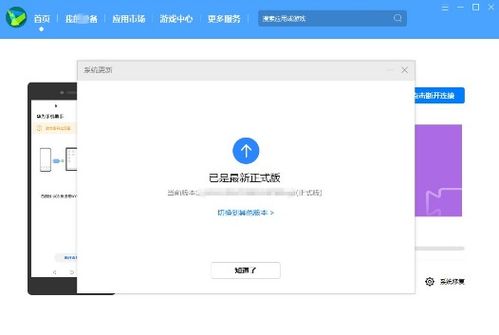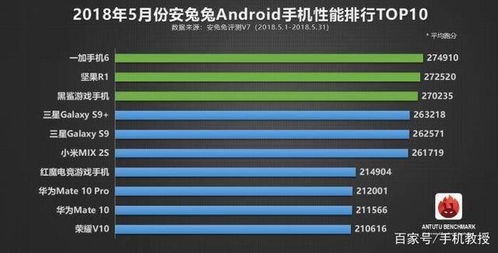os系统怎么复制,OS系统中的文件复制方法详解
时间:2024-11-27 来源:网络 人气:
OS系统中的文件复制方法详解
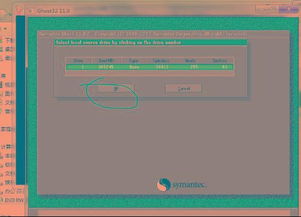
在计算机操作中,文件复制是一项基本且频繁使用的功能。无论是Windows、macOS还是Linux系统,复制文件的方法都有其独特之处。本文将详细介绍如何在OS系统中进行文件复制。
1. 使用鼠标拖拽复制文件
在Windows系统中,最简单快捷的复制文件方式就是使用鼠标拖拽。具体操作如下:
选中需要复制的文件。
按住鼠标左键,将文件拖拽到目标文件夹。
在目标文件夹内释放鼠标左键,完成复制。
需要注意的是,如果拖拽过程中鼠标指针旁边出现一个加号(+),则表示复制操作;如果出现一个箭头,则表示移动操作。
2. 使用快捷键复制文件
除了拖拽复制,Windows系统还提供了快捷键复制的方法。具体操作如下:
选中需要复制的文件。
同时按下Ctrl+C键,即可复制文件。
打开目标文件夹,按下Ctrl+V键,即可粘贴文件。
1. 使用鼠标拖拽复制文件
在macOS系统中,文件复制同样可以通过鼠标拖拽实现。具体操作如下:
选中需要复制的文件。
按住鼠标左键,将文件拖拽到目标文件夹。
在目标文件夹内释放鼠标左键,完成复制。
与Windows系统类似,如果拖拽过程中鼠标指针旁边出现一个加号(+),则表示复制操作。
2. 使用快捷键复制文件
macOS系统也提供了快捷键复制的方法。具体操作如下:
选中需要复制的文件。
同时按下Command+C键,即可复制文件。
打开目标文件夹,同时按下Command+V键,即可粘贴文件。
1. 使用鼠标拖拽复制文件
在Linux系统中,文件复制同样可以通过鼠标拖拽实现。具体操作如下:
选中需要复制的文件。
按住鼠标左键,将文件拖拽到目标文件夹。
在目标文件夹内释放鼠标左键,完成复制。
需要注意的是,Linux系统的鼠标拖拽复制操作可能需要安装相应的图形界面软件,如GNOME、KDE等。
2. 使用命令行复制文件
cp 源文件 目标文件:将源文件复制到目标文件。
cp -r 源目录 目标目录:将源目录及其子目录复制到目标目录。
本文介绍了在Windows、macOS和Linux系统中复制文件的方法。无论是使用鼠标拖拽还是快捷键,用户都可以轻松完成文件复制操作。希望本文能帮助您更好地掌握OS系统中的文件复制技巧。
相关推荐
教程资讯
教程资讯排行